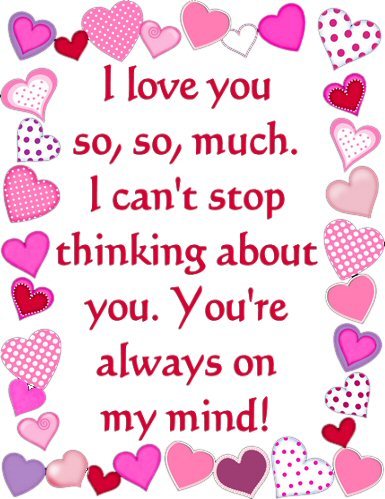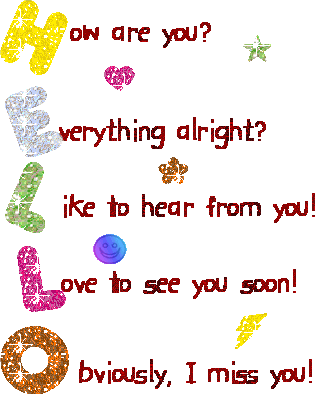 |
Minggu, 09 Desember 2012
Soal Trouble Shooting
Pilihan Ganda !
1.
Booting terhenti setelah berhasil melaksanakan
POST, termasuk kedalam trouble yang terjadi dimana?
a.
Setting device bermasalah
b.
Manajemen memori bermasalah
c.
Kerusakan pada sistem operasi
d.
Banyak virusnya
e.
Baterai low
a.
File
windows explorer rusak
b.
File
windows explorer terkena virus
c.
File
windows explorer hilang
d.
File
windows explorer berganti nama
e.
File
sistem operasi rusak
3.
Kinerja program lambat, merupakan trouble yang
terjadi jika...
a.
Instalasi program tidak lengkap
b.
File program aplikasi rusak
c.
Registrasi program, expire
d.
Shortcut terhapus
e.
Setting revolusi monitor bermasalah
4.
Program selalu meminta CD termasuk masalah yang
terjadi jika komputer mengalami trouble pada, kecuali...
a.
Instalasi program tidak lengkap
b.
Setting program yang belum selesai
c.
File program aplikasi rusak
d.
Terkena virus
e.
Manajemen memori bermasalah
5.
Keyboard tidak bekerja, merupakan trouble yang
terjadi pada...
a.
Hubungan mouse dan PC bermasalah
b.
Mouse rusak / bermasalah
c. File windows explorer
d. File windows explorer rusak
e.
Hubungan keyboard dan PC bermasalah
6.
Monitor tidak dapat menampilkan gambar, termasuk
masalah yang terjadi jika, kecuali...
a.
Hubungan antara VGA card dan monitor bermasalah
b.
VGA card bermasalah
c.
Monitor bermasalah
d.
Kabel yang tidak terpasang dengan baik
e.
Setting driver monitor
7.
Driver belum benar, power belum aktif, catride
tinta belum ada. Termasuk trouble yang terjadi jika...
a.
Print tidak dapat dilaksanakan
b.
Print preview pada program aplikasi tidak dapat
dilaksanakan
c.
Mencetak belum sesuai
d.
Disk tidak terdeteksi
e.
Disk tidak dapat membaca data
8.
CPU mati, gambar kacau, setting tidak maksimal.
Termasuk masalah yang terjadi di...
a.
Sound card
b.
VGA card
c.
Ram
d.
Processor
e.
Port game
9.
Monitor mati, monitor blank, monitor
berkedip-kedip. Termasuk gejala trouble di...
a.
VGA card
b.
Sound card
c.
Processor
d.
Monitor
e.
CPU
10.
CPU mati, Komputer cepat panas atau hang, tidak
dapat shutdown. Termasuk gejala yang terjadi jika terjadi trouble di...
a.
Motherboard
b.
CPU
c.
VGA card
d.
Processor
e.
Port USB
11.
CPU mati dan tidak dapat booting, merupakan
gejala yeng terjadi pada...
a.
Hard disk
b.
VGA
c.
Chip BIOS
d.
Port serial
e.
Port game
12.
BIOS tidak terdeteksi, cepat hang, dan akses
program lambat. Merupakan masalah yang terjadi pada...
a.
Disk drive
b.
Chip BIOS
c.
Hard disk
d.
CPU
e.
RAM
13.
Permasalahan hardware secara internal biasa
terjadi di, kecuali...
a.
VGA card
b.
Chip BIOS
c.
RAM
d.
Harddisk
e.
Printer
14.
Permasalahan hardware secara eksternal biasa
terjadi di...
a.
Modem
b.
Harddisk
c.
CPU
d.
RAM
e.
VGA
15.
Masalah pada perangkat keras, diklarifikasikan
menjadi 2. Yaitu...
a.
Eksternal dan Luar
b.
Luar dan dalam
c.
Eksternal dan Internal
d.
Internal dan Luar
e.
Eksternal dan dalam
16.
Permasalahan seperti, komputer mati, komputer
hidup tapi blank. Merupakan gejala yang terjadi di komponen...
a.
BIOS Program
b.
Sistem aplikasi
c.
Program aplikasi
d.
Hard disk
e.
Disk drive
17.
Tidak dapat booting, start menu tidak dapat
dijalankan. Merupakan gejala yang terjadi di komponen...
a.
Sistem operasi
b.
Program aplikasi
c.
BIOS program
d.
Disk drive
e.
Hard disk
18.
Program tidak ada di start menu, program tidak
dapat dijalankan. Merupakan gejala yang terjadi di komponen...
a.
Sistem operasi
b.
Program aplikasi
c.
Disk srive
d.
Hard disk
e.
BIOS program
19.
Terdengar suara 3 kali beep, merupakan
terjadinya masalah pada...
a.
Keyboard error
b.
Mouse error
c.
Masalah bagian VGA card (EGA)
d.
Masalah bagian VGA card (mono)
e.
VGA card, sirkuit
20.
Beep pendek berulang-ulang termasuk peringatan
terjadinya masalah pada...
a.
Power supply rusak
b.
VGA card rusak
c.
Komputer terkena virus
d.
Mouse error
e.
Keyboard error..
Essai !
1.
CPU dan monitor mati, dan tidak ada suara beep
merupakan salah satu contoh masalah yang terjadi di...
2.
CPU hidup, monitor mati, dan tidak ada beep
merupakan trouble yang terjadi di...
3.
Suara 1 beep pendek menandakan terjadi trouble
pada...
4.
Suara 1 beep panjang menandakan terjadi trouble
pada...
5.
Suara 1 beep panjang dan 2 beep pendek merupakan
gejala yang terjadi jika...
6.
Suara 1 beep panjang dan 3 beep pendek merupakan
gejala yang terjadi jika...
7.
Beep terus-menerus, merupakan gejala yang
terjadi jika komputer mengalami kerusakan pada...
8.
11 beep pendek, menandakan terjadinya kerusakan
pada...
9.
1 beep panjang dan 8 beep pendek merupakan pesan
yang ditampilkan saat komputer mengalami...
10.
9 beep pendek, menandakan terjadinya masalah
pada...
Selasa, 04 Desember 2012
Profil PEIN
PEIN
* Asal : Amegakure
* Status keanggotaan : Pemimpin aktif
* Cincin : Tidak ada
* Posisi cincin : Jempol kanan
* Pasangan : Konan
* Ciri khas : Rambut lancip, memiliki seperti piercing di hidung, rambut berwarna orange
Pein adalah Ketua Akatsuki dan merupakan seorang ninja pelarian yang berasal dari Amegakure. Tak ada satupun anggota Akatsuki, selain Konan yang memanggilnya dengan namanya tetapi hanya menggunakan kata "pemimpin" saja, dan wajahnya sangatlah jarang diperlihatkan. Dia memiliki kehormatan paling besar diantara rekan-rekannya (pengecualian untuk Hidan yang termasuk anggota baru) dan dialah yang mengarahkan aksi-aksi mereka. Dia jugalah yang menciptakan jutsu untuk mengeluarkan monster berekor (Bijuu) dari Jinchuuriki. Dia juga bisa menggunakan "teknik pengubah bentuk" (Shōten no Jutsu?) yang dapat menduplikasikan rekan-rekannya dengan menggunakan korban manusia, menjadikan mereka dapat melawan musuh tanpa melukai dirinya. Hasil duplikasi ini sangatlah mirip dengan aslinya, bahkan bisa memiliki kekkei genkai dan senjata khusus seperti yang asli. Kemampuannya seimbang dengan jumlah chakra yang diberikan kepada masing-masing hasil duplikasi ini. Ketika tiba saatnya berkumpul, Pein dapat memanggil rekan-rekannya bahkan dari tempat yang sangat jauh dengan menggunakan telepati.
Meskipun Pein kelihatannya memegang otoritas terhadap anggota Akatsuki, Ia sendiri mengatakan bahwa masih ada seseorang yang berada di atas dia. Setelah kematian Deidara, orang ini menugaskan Pein untuk menangkap Naruto secara langsung, dan tidak menerima kegagalan. Identitas orang ini kemudian diketahui, yang tidak lain adalah Tobi, yang juga adalah Madara Uchiha, yang merupakan dalang dari Akatsuki. Konan mengatakan bahwa Pein tidak pernah kalah dalam pertarungan oleh siapapun atau apapun.
Walaupun Pein biasanya digambarkan tanpa nama, ia dilukiskan berambut pirang di sampul bab 317. Ia diperlihatkan duduk pada sebuah patung aneh yang dipenuhi banyak pipa, serta mengomentari Hidan dan Kakuzu yang selalu membuat masalah. Patung ini terletak pada sebuah kota yag lebih moderen dari biasanya. Kota ini memiliki pipa-pipa yang mirip seperti di patung tersebut yang terletak pada berbagai jenis gedung-gedung. Ia juga memiliki mata yang tidak lazim.
Pein digambarkan memiliki pengetahuan sejarah masa lalu berbagai macam desa, dan juga yang mendasari kondisi polotik dan ekonomi pada kebanyakan negara. Ketika Hidan menggambarkan tentang ninja Konoha sebagai ninja yang "jahat dan kafir", Pein memberikan gambaran singkat mengenai Will of Fire Konoha, dan kemudian diteruskan dengan penjelasan bahwa semua negara memiliki beberapa persamaan dalam praktek untuk membenarkan pertarungan.
Diketahui dari bawahan pein yang di tangkap jiraiya, ternyata pein adalah orang yang sangat hebat dan kuat. di berhasil membunuh salamander hanzou yang saat itu tak berhasil dikalahkan oleh tiga sannin konoha. Pein juga diketahui memiliki 6 tubuh yang tersimpan di ruangan tersembunyi. Baru diketahui bahwa pein adalah salah satu mantan anak didik Jiraiya bersama dengan konan yang dilatih saat dia dan kedua sannin yang lain menghadapi perang dengan Amagakure.
B. KEGIATAN BELAJA
1. Kegiatan Belajar 1: Peralatan/Komponen dan Spesifikasi pada
PC
a. Tujuan Kegiatan Pemelajaran
1) Peserta diklat mampu menjelaskan diagram blok komputer dan
fungsi masing-masing.
2) Peserta diklat mampu menjelaskan jenis-jenis, spesifikasi, dan
perkembangannya dari piranti input, proses, dan output.
3) Peserta diklat mampu membuat daftar rencana kebutuhan dan
spesifikasi PC.
b. Uraian Materi 1
Peralatan/Komponen pada PC meliputi unit input, unit proses, dan unit
output. Supaya komputer dapat digunakan untuk mengolah data,
maka harus berbentuk suatu sistem yang disebut dengan sistem
komputer. Secara umum, sistem terdiri dari elemen-elemen yang
saling berhubungan membentuk satu kesatuan untuk melaksanakan
suatu tujuan pokok dari sistem tersebut.
Tujuan pokok dari sistem komputer adalah mengolah data untuk
menghasilkan informasi sehingga perlu didukung oleh elemen-elemen
yang terdiri dari perangkat keras (hardware), perangkat lunak
(software), dan brainware. Perangkat keras adalah peralatan
komputer itu sendiri, perangkat lunak adalah program yang berisi
perintah-perintah untuk melakukan proses tertentu, dan brainware
adalah manusia yang terlibat di dalam mengoperasikan serta
mengatur sistem komputer.
12
Gambar 1. Struktur Komputer
Ketiga elemen sistem komputer tersebut harus saling berhubungan
dan membentuk satu kesatuan. Perangkat keras tanpa perangkat
lunak tidak akan berarti apa-apa, hanya berupa benda mati. Kedua
perangkat keras dan lunak juga tidak dapat berfungsi jika tidak ada
manusia yang mengoperasikannya.
1) Struktur dan Fungsi Komputer
Struktur komputer didefinisikan sebagai cara-cara dari tiap komponen
saling terkait. Struktur sebuah komputer secara sederhana, dapat
digambarkan dalam diagram blok pada Gambar a. Sedangkan fungsi
komputer didefinisikan sebagai operasi masing-masing komponen
sebagai bagian dari struktur. Adapun fungsi dari masing-masing
komponen dalam struktur tersebut adalah sebagai berikut:
13
a) Input Device (Alat Masukan)
Adalah perangkat keras komputer yang berfungsi sebagai alat untuk
memasukan data atau perintah ke dalam komputer. Input device
adalah alat yang digunakan untuk menerima input dari luar sistem,
dan dapat berupa signal input atau maintenance input. Di dalam
sistem komputer, signal input berupa data yang dimasukkan ke dalam
sistem komputer, sedangkan maintenance input berupa program yang
digunakan untuk mengolah data yang dimasukkan. Dengan demikian,
alat input selain digunakan untuk memasukkan data juga untuk
memasukkan program.
Beberapa alat input mempunyai fungsi ganda, yaitu disamping sebagai
alat input juga berfungsi sebagai alat output sekaligus. Alat yang
demikian disebut sebagai terminal. Terminal dapat dihubungkan ke
sistem komputer dengan menggunakan kabel langsung atau lewat alat
komunikasi.
Terminal dapat digolongkan menjadi non intelligent terminal, smart
terminal, dan intelligent terminal. Non intelligent terminal hanya
berfungsi sebagai alat memasukkan input dan penampil output, dan
tidak bisa diprogram karena tidak mempunyai alat pemroses.
Peralatan seperti ini juga disebut sebagai dumb terminal. Smart
terminal mempunyai alat pemroses dan memori di dalamnya sehingga
input yang terlanjur dimasukkan dapat dikoreksi kembali. Walaupun
demikian, terminal jenis ini tidak dapat diprogram oleh pemakai,
kecuali oleh pabrik pembuatnya. Sedangkan intelligent terminal dapat
diprogram oleh pemakai.
Peralatan yang hanya berfungsi sebagai alat input dapat digolongkan
menjadi alat input langsung dan tidak langsung. Alat input langsung
yaitu input yang dimasukkan langsung diproses oleh alat pemroses,
14
sedangkan alat input tidak langsung melalui media tertentu sebelum
suatu input diproses oleh alat pemroses.
Alat input langsung dapat berupa papan ketik (keyboard), pointing
device (misalnya mouse, touch screen, light pen, digitizer graphics
tablet), scanner (misalnya magnetic ink character recognition, optical
data reader atau optical character recognition reader), sensor
(misalnya digitizing camera), voice recognizer (misalnya microphone).
Sedangkan alat input tidak langsung misalnya keypunch yang
dilakukan melalui media punched card (kartu plong), key-to-tape yang
merekam data ke media berbentuk pita (tape) sebelum diproses oleh
alat pemroses, dan key-to-disk yang merekam data ke media magnetic
disk (misalnya disket atau harddisk) sebelum diproses lebih lanjut.
(1) Keyboard
Merupakan alat input standart yang diperlukan dalam setiap PC.
Komponen ini tidak mengalami perkembangan yang pesat. Hanya
dalam konektor dalam PC nya saja yang mengalami perkembangan.
Dimulai dengan keyboard XT, keyboard PS2, keyboard USB dan yang
baru berkembang sekarang ini adalah keyboard wireless.
Gambar 2. Keyboard AT
15
Gambar 3. Keyboard PS/2
Gambar 4. Keyboard Wireless
(2) Mouse
Mouse merupakan komponen input yang sanagt diperlukan jika
menggunakan sistem operasi grafis. Mouse lebih banyak
eprkembangannya dari pada keyboard.
Muali dari mouse serial, mouse PS/2, mouse scroll, dan saat mouse
optik.
Gambar 5. Mouse Serial
16
Gambar 6. Mouse PS/2
G am bar 7. Mouse Optik Gambar 8. Mouse Ball
b) Output Device (Alat Keluaran)
Adalah perangkat keras komputer yang berfungsi untuk menampilkan
keluaran sebagai hasil pengolahan data. Keluaran dapat berupa hardcopy
(ke kertas), soft-copy (ke monitor), ataupun berupa suara.
Output yang dihasilkan dari pemroses dapat digolongkan menjadi
empat bentuk, yaitu tulisan (huruf, angka, simbol khusus), image
(dalam bentuk grafik atau gambar), suara, dan bentuk lain yang dapat
dibaca oleh mesin (machine-readable form). Tiga golongan pertama
adalah output yang dapat digunakan langsung oleh manusia,
sedangkan golongan terakhir biasanya digunakan sebagai input untuk
proses selanjutnya dari komputer. Peralatan output dapat berupa:
17
Hard-copy device, yaitu alat yang digunakan untuk mencetak
tulisan dan image pada media keras seperti kertas atau film.
Contoh hard-copy devicce:
Gambar 8. Printer
Soft-copy device, yaitu alat yang digunakan untuk menampilkan
tulisan dan image pada media lunak yang berupa sinyal elektronik.
G a mbar 9. Proyektor Gambar 10. Monitor
Drive device atau driver, yaitu alat yang digunakan untuk
merekam simbol dalam bentuk yang hanya dapat dibaca oleh
mesin pada media seperti magnetic disk atau magnetic tape. Alat
ini berfungsi ganda, sebagai alat output dan juga sebagai alat
18
input. Sekarang media penyimpan yang berkembang adalah disk
drive, hard disk, CD-ROM/CD-RW.
Gambar11l. Hard Disk Gambar 12. CD-RW
Gambar 13. Disk Drive
c) I/O Ports
Bagian ini digunakan untuk menerima ataupun mengirim data ke luar
sistem. I/O Port juga biasa disebut dengan bagian interface (antar
muka) karena peralatan input dan output di atas terhubung melalui
port ini.
d) CPU (Central Processing Unit)
CPU merupakan otak sistem komputer, dan memiliki dua bagian fungsi
operasional, yaitu: ALU (Arithmetical Logical Unit) sebagai pusat
pengolah data, dan CU (Control Unit) sebagai pengontrol kerja
komputer.
19
Gambar 14. Prosesor
CPU merupakan tempat pemroses instruksi-instruksi program, yang
pada komputer mikro disebut dengan micro-processor (pemroses
mikro). Pemroses ini berupa chip yang terdiri dari ribuan hingga
jutaan IC. Dalam dunia dagang, pemroses ini diberi nama sesuai
dengan keinginan pembuatnya dan umumnya ditambah dengan
nomor seri, misalnya dikenal pemroses Intel 80486 DX2-400 (buatan
Intel dengan seri 80486 DX2-400 yang dikenal dengan komputer 486
DX2), Intel Pentium 100 (dikenal dengan komputer Pentium I), Intel
Pentium II-350, Intel Pentium III-450, Intel Celeron 333, AMD K-II,
dan sebagainya. Masing-masing produk ini mempunyai kelebihan dan
kekurangan masing-masing.
e) Memori
(1) Random Access Memory (RAM)
Semua data dan program yang dimasukkan melalui alat input akan
disimpan terlebih dahulu di memori utama, khususnya RAM, yang
dapat diakses secara acak (dapat diisi/ditulis, diambil, atau dihapus
isinya) oleh pemrogram. Struktur RAM terbagi menjadi empat bagian
utama, yaitu:
Input storage, digunakan untuk menampung input yang
dimasukkan melalui alat input.
20
Program storage, digunakan untuk menyimpan semua instruksiinstruksi
program yang akan diakses.
Working storage, digunakan untuk menyimpan data yang akan
diolah dan hasil pengolahan.
Output storage, digunakan untuk menampung hasil akhir dari
pengolahan data yang akan ditampilkan ke alat output.
Input yang dimasukkan melalui alat input akan ditampung terlebih
dahulu di input storage. Bila input tersebut berupa program maka
akan dipindahkan ke program storage, dan bila berbentuk data maka
akan dipindahkan ke working storage. Hasil dari pengolahan juga
ditampung terlebih dahulu di working storage dan bila akan
ditampilkan ke alat output maka hasil tersebut dipindahkan ke output
storage.
Gambar 15. Random Access Memory
(2) Read Only Memory (ROM)
Dari namanya, ROM hanya dapat dibaca sehingga pemrogram tidak
bisa mengisi sesuatu ke dalam ROM. ROM sudah diisi oleh pabrik
pembuatnya berupa sistem operasi yang terdiri dari program-program
pokok yang diperlukan oleh sistem komputer, seperti misalnya
program untuk mengatur penampilan karakter di layar, pengisian
tombol kunci papan ketik untuk keperluan kontrol tertentu, dan
bootstrap program. Program bootstrap diperlukan pada saat pertama
21
kali sistem komputer diaktifkan. Proses mengaktifkan komputer
pertama kali ini disebut dengan booting, yang dapat berupa cold
booting atau warm booting.
Cold booting merupakan proses mengaktifkan sistem komputer
pertama kali untuk mengambil program bootstrap dari keadaan listrik
komputer mati (off) menjadi hidup (on). Sedangkan warm booting
merupakan proses pengulangan pengambilan program bootstrap pada
saat komputer masih hidup dengan cara menekan tiga tombol tombol
pada papan ketik sekaligus, yaitu Ctrl, Alt, dan Del. Proses ini
biasanya dilakukan bila sistem komputer macet, daripada harus
mematikan aliran listrik komputer dan menghidupkannya kembali.
Instruksi-instruksi yang tersimpan di ROM disebut dengan
microinstruction atau firmware karena hardware dan software
dijadikan satu oleh pabrik pembuatnya. Isi dari ROM ini tidak boleh
hilang atau rusak karena bila terjadi demikian, maka sistem
komputer tidak akan bisa berfungsi. Oleh karena itu, untuk
mencegahnya maka pabrik pembuatnya merancang ROM sedemikian
rupa sehingga hanya bisa dibaca, tidak dapat diubah-ubah isinya oleh
orang lain. Selain itu, ROM bersifat non volatile supaya isinya tidak
hilang bila listrik komputer dimatikan.
Pada kasus yang lain memungkinkan untuk merubah isi ROM, yaitu
dengan cara memprogram kembali instruksi-instruksi yang ada di
dalamnya. ROM jenis ini berbentuk chip yang ditempatkan pada
rumahnya yang mempunyai jendela di atasnya. ROM yang dapat
diprogram kembali adalah PROM (Programmable Read Only Memory),
yang hanya dapat diprogram satu kali dan selanjutnya tidak dapat
diubah kembali. Jenis lain adalah EPROM (Erasable Programmable
Read Only Memory) yang dapat dihapus dengan sinar ultraviolet serta
22
dapat diprogram kembali berulang-ulang. Disamping itu, ada juga
EEPROM (Electrically Erasable Programmable Read Only Memory)
yang dapat dihapus secara elektronik dan dapat diprogram kembali.
c. Rangkuman 1
1) Komputer PC terdiri dari tiga bagian utama, yaitu bagian input,
proses, dan output. Setiap bagian terdiri dari beberapa komponen
yang saling mendukung.
2) Setiap komponen pada PC mempunyai spesifikasi tertentu dan
kegunaan/fungsi khusus.
d. Tugas 1
1) Amati sebuah PC, sebutkan mana yang termasuk unit input, unit
proses, dan unit output.
2) Bukalah casing suatu PC, sebutkan catat dan sebutkan namanama
komponen yang ada didalamnya.
e. Tes Formatif 1
1) Gambarkan struktur/diagram blok dari komputer dan jelaskan
fungsi masing-masing bagian !
2) Sebutkanlah komponen-komponen pada PC yang termasuk unit
input !
3) Berilah satu contoh spesifikasi dari prosesor/mikroprosesor
PC
a. Tujuan Kegiatan Pemelajaran
1) Peserta diklat mampu menjelaskan diagram blok komputer dan
fungsi masing-masing.
2) Peserta diklat mampu menjelaskan jenis-jenis, spesifikasi, dan
perkembangannya dari piranti input, proses, dan output.
3) Peserta diklat mampu membuat daftar rencana kebutuhan dan
spesifikasi PC.
b. Uraian Materi 1
Peralatan/Komponen pada PC meliputi unit input, unit proses, dan unit
output. Supaya komputer dapat digunakan untuk mengolah data,
maka harus berbentuk suatu sistem yang disebut dengan sistem
komputer. Secara umum, sistem terdiri dari elemen-elemen yang
saling berhubungan membentuk satu kesatuan untuk melaksanakan
suatu tujuan pokok dari sistem tersebut.
Tujuan pokok dari sistem komputer adalah mengolah data untuk
menghasilkan informasi sehingga perlu didukung oleh elemen-elemen
yang terdiri dari perangkat keras (hardware), perangkat lunak
(software), dan brainware. Perangkat keras adalah peralatan
komputer itu sendiri, perangkat lunak adalah program yang berisi
perintah-perintah untuk melakukan proses tertentu, dan brainware
adalah manusia yang terlibat di dalam mengoperasikan serta
mengatur sistem komputer.
12
Gambar 1. Struktur Komputer
Ketiga elemen sistem komputer tersebut harus saling berhubungan
dan membentuk satu kesatuan. Perangkat keras tanpa perangkat
lunak tidak akan berarti apa-apa, hanya berupa benda mati. Kedua
perangkat keras dan lunak juga tidak dapat berfungsi jika tidak ada
manusia yang mengoperasikannya.
1) Struktur dan Fungsi Komputer
Struktur komputer didefinisikan sebagai cara-cara dari tiap komponen
saling terkait. Struktur sebuah komputer secara sederhana, dapat
digambarkan dalam diagram blok pada Gambar a. Sedangkan fungsi
komputer didefinisikan sebagai operasi masing-masing komponen
sebagai bagian dari struktur. Adapun fungsi dari masing-masing
komponen dalam struktur tersebut adalah sebagai berikut:
13
a) Input Device (Alat Masukan)
Adalah perangkat keras komputer yang berfungsi sebagai alat untuk
memasukan data atau perintah ke dalam komputer. Input device
adalah alat yang digunakan untuk menerima input dari luar sistem,
dan dapat berupa signal input atau maintenance input. Di dalam
sistem komputer, signal input berupa data yang dimasukkan ke dalam
sistem komputer, sedangkan maintenance input berupa program yang
digunakan untuk mengolah data yang dimasukkan. Dengan demikian,
alat input selain digunakan untuk memasukkan data juga untuk
memasukkan program.
Beberapa alat input mempunyai fungsi ganda, yaitu disamping sebagai
alat input juga berfungsi sebagai alat output sekaligus. Alat yang
demikian disebut sebagai terminal. Terminal dapat dihubungkan ke
sistem komputer dengan menggunakan kabel langsung atau lewat alat
komunikasi.
Terminal dapat digolongkan menjadi non intelligent terminal, smart
terminal, dan intelligent terminal. Non intelligent terminal hanya
berfungsi sebagai alat memasukkan input dan penampil output, dan
tidak bisa diprogram karena tidak mempunyai alat pemroses.
Peralatan seperti ini juga disebut sebagai dumb terminal. Smart
terminal mempunyai alat pemroses dan memori di dalamnya sehingga
input yang terlanjur dimasukkan dapat dikoreksi kembali. Walaupun
demikian, terminal jenis ini tidak dapat diprogram oleh pemakai,
kecuali oleh pabrik pembuatnya. Sedangkan intelligent terminal dapat
diprogram oleh pemakai.
Peralatan yang hanya berfungsi sebagai alat input dapat digolongkan
menjadi alat input langsung dan tidak langsung. Alat input langsung
yaitu input yang dimasukkan langsung diproses oleh alat pemroses,
14
sedangkan alat input tidak langsung melalui media tertentu sebelum
suatu input diproses oleh alat pemroses.
Alat input langsung dapat berupa papan ketik (keyboard), pointing
device (misalnya mouse, touch screen, light pen, digitizer graphics
tablet), scanner (misalnya magnetic ink character recognition, optical
data reader atau optical character recognition reader), sensor
(misalnya digitizing camera), voice recognizer (misalnya microphone).
Sedangkan alat input tidak langsung misalnya keypunch yang
dilakukan melalui media punched card (kartu plong), key-to-tape yang
merekam data ke media berbentuk pita (tape) sebelum diproses oleh
alat pemroses, dan key-to-disk yang merekam data ke media magnetic
disk (misalnya disket atau harddisk) sebelum diproses lebih lanjut.
(1) Keyboard
Merupakan alat input standart yang diperlukan dalam setiap PC.
Komponen ini tidak mengalami perkembangan yang pesat. Hanya
dalam konektor dalam PC nya saja yang mengalami perkembangan.
Dimulai dengan keyboard XT, keyboard PS2, keyboard USB dan yang
baru berkembang sekarang ini adalah keyboard wireless.
Gambar 2. Keyboard AT
15
Gambar 3. Keyboard PS/2
Gambar 4. Keyboard Wireless
(2) Mouse
Mouse merupakan komponen input yang sanagt diperlukan jika
menggunakan sistem operasi grafis. Mouse lebih banyak
eprkembangannya dari pada keyboard.
Muali dari mouse serial, mouse PS/2, mouse scroll, dan saat mouse
optik.
Gambar 5. Mouse Serial
16
Gambar 6. Mouse PS/2
G am bar 7. Mouse Optik Gambar 8. Mouse Ball
b) Output Device (Alat Keluaran)
Adalah perangkat keras komputer yang berfungsi untuk menampilkan
keluaran sebagai hasil pengolahan data. Keluaran dapat berupa hardcopy
(ke kertas), soft-copy (ke monitor), ataupun berupa suara.
Output yang dihasilkan dari pemroses dapat digolongkan menjadi
empat bentuk, yaitu tulisan (huruf, angka, simbol khusus), image
(dalam bentuk grafik atau gambar), suara, dan bentuk lain yang dapat
dibaca oleh mesin (machine-readable form). Tiga golongan pertama
adalah output yang dapat digunakan langsung oleh manusia,
sedangkan golongan terakhir biasanya digunakan sebagai input untuk
proses selanjutnya dari komputer. Peralatan output dapat berupa:
17
Hard-copy device, yaitu alat yang digunakan untuk mencetak
tulisan dan image pada media keras seperti kertas atau film.
Contoh hard-copy devicce:
Gambar 8. Printer
Soft-copy device, yaitu alat yang digunakan untuk menampilkan
tulisan dan image pada media lunak yang berupa sinyal elektronik.
G a mbar 9. Proyektor Gambar 10. Monitor
Drive device atau driver, yaitu alat yang digunakan untuk
merekam simbol dalam bentuk yang hanya dapat dibaca oleh
mesin pada media seperti magnetic disk atau magnetic tape. Alat
ini berfungsi ganda, sebagai alat output dan juga sebagai alat
18
input. Sekarang media penyimpan yang berkembang adalah disk
drive, hard disk, CD-ROM/CD-RW.
Gambar11l. Hard Disk Gambar 12. CD-RW
Gambar 13. Disk Drive
c) I/O Ports
Bagian ini digunakan untuk menerima ataupun mengirim data ke luar
sistem. I/O Port juga biasa disebut dengan bagian interface (antar
muka) karena peralatan input dan output di atas terhubung melalui
port ini.
d) CPU (Central Processing Unit)
CPU merupakan otak sistem komputer, dan memiliki dua bagian fungsi
operasional, yaitu: ALU (Arithmetical Logical Unit) sebagai pusat
pengolah data, dan CU (Control Unit) sebagai pengontrol kerja
komputer.
19
Gambar 14. Prosesor
CPU merupakan tempat pemroses instruksi-instruksi program, yang
pada komputer mikro disebut dengan micro-processor (pemroses
mikro). Pemroses ini berupa chip yang terdiri dari ribuan hingga
jutaan IC. Dalam dunia dagang, pemroses ini diberi nama sesuai
dengan keinginan pembuatnya dan umumnya ditambah dengan
nomor seri, misalnya dikenal pemroses Intel 80486 DX2-400 (buatan
Intel dengan seri 80486 DX2-400 yang dikenal dengan komputer 486
DX2), Intel Pentium 100 (dikenal dengan komputer Pentium I), Intel
Pentium II-350, Intel Pentium III-450, Intel Celeron 333, AMD K-II,
dan sebagainya. Masing-masing produk ini mempunyai kelebihan dan
kekurangan masing-masing.
e) Memori
(1) Random Access Memory (RAM)
Semua data dan program yang dimasukkan melalui alat input akan
disimpan terlebih dahulu di memori utama, khususnya RAM, yang
dapat diakses secara acak (dapat diisi/ditulis, diambil, atau dihapus
isinya) oleh pemrogram. Struktur RAM terbagi menjadi empat bagian
utama, yaitu:
Input storage, digunakan untuk menampung input yang
dimasukkan melalui alat input.
20
Program storage, digunakan untuk menyimpan semua instruksiinstruksi
program yang akan diakses.
Working storage, digunakan untuk menyimpan data yang akan
diolah dan hasil pengolahan.
Output storage, digunakan untuk menampung hasil akhir dari
pengolahan data yang akan ditampilkan ke alat output.
Input yang dimasukkan melalui alat input akan ditampung terlebih
dahulu di input storage. Bila input tersebut berupa program maka
akan dipindahkan ke program storage, dan bila berbentuk data maka
akan dipindahkan ke working storage. Hasil dari pengolahan juga
ditampung terlebih dahulu di working storage dan bila akan
ditampilkan ke alat output maka hasil tersebut dipindahkan ke output
storage.
Gambar 15. Random Access Memory
(2) Read Only Memory (ROM)
Dari namanya, ROM hanya dapat dibaca sehingga pemrogram tidak
bisa mengisi sesuatu ke dalam ROM. ROM sudah diisi oleh pabrik
pembuatnya berupa sistem operasi yang terdiri dari program-program
pokok yang diperlukan oleh sistem komputer, seperti misalnya
program untuk mengatur penampilan karakter di layar, pengisian
tombol kunci papan ketik untuk keperluan kontrol tertentu, dan
bootstrap program. Program bootstrap diperlukan pada saat pertama
21
kali sistem komputer diaktifkan. Proses mengaktifkan komputer
pertama kali ini disebut dengan booting, yang dapat berupa cold
booting atau warm booting.
Cold booting merupakan proses mengaktifkan sistem komputer
pertama kali untuk mengambil program bootstrap dari keadaan listrik
komputer mati (off) menjadi hidup (on). Sedangkan warm booting
merupakan proses pengulangan pengambilan program bootstrap pada
saat komputer masih hidup dengan cara menekan tiga tombol tombol
pada papan ketik sekaligus, yaitu Ctrl, Alt, dan Del. Proses ini
biasanya dilakukan bila sistem komputer macet, daripada harus
mematikan aliran listrik komputer dan menghidupkannya kembali.
Instruksi-instruksi yang tersimpan di ROM disebut dengan
microinstruction atau firmware karena hardware dan software
dijadikan satu oleh pabrik pembuatnya. Isi dari ROM ini tidak boleh
hilang atau rusak karena bila terjadi demikian, maka sistem
komputer tidak akan bisa berfungsi. Oleh karena itu, untuk
mencegahnya maka pabrik pembuatnya merancang ROM sedemikian
rupa sehingga hanya bisa dibaca, tidak dapat diubah-ubah isinya oleh
orang lain. Selain itu, ROM bersifat non volatile supaya isinya tidak
hilang bila listrik komputer dimatikan.
Pada kasus yang lain memungkinkan untuk merubah isi ROM, yaitu
dengan cara memprogram kembali instruksi-instruksi yang ada di
dalamnya. ROM jenis ini berbentuk chip yang ditempatkan pada
rumahnya yang mempunyai jendela di atasnya. ROM yang dapat
diprogram kembali adalah PROM (Programmable Read Only Memory),
yang hanya dapat diprogram satu kali dan selanjutnya tidak dapat
diubah kembali. Jenis lain adalah EPROM (Erasable Programmable
Read Only Memory) yang dapat dihapus dengan sinar ultraviolet serta
22
dapat diprogram kembali berulang-ulang. Disamping itu, ada juga
EEPROM (Electrically Erasable Programmable Read Only Memory)
yang dapat dihapus secara elektronik dan dapat diprogram kembali.
c. Rangkuman 1
1) Komputer PC terdiri dari tiga bagian utama, yaitu bagian input,
proses, dan output. Setiap bagian terdiri dari beberapa komponen
yang saling mendukung.
2) Setiap komponen pada PC mempunyai spesifikasi tertentu dan
kegunaan/fungsi khusus.
d. Tugas 1
1) Amati sebuah PC, sebutkan mana yang termasuk unit input, unit
proses, dan unit output.
2) Bukalah casing suatu PC, sebutkan catat dan sebutkan namanama
komponen yang ada didalamnya.
e. Tes Formatif 1
1) Gambarkan struktur/diagram blok dari komputer dan jelaskan
fungsi masing-masing bagian !
2) Sebutkanlah komponen-komponen pada PC yang termasuk unit
input !
3) Berilah satu contoh spesifikasi dari prosesor/mikroprosesor
Modul TKJ kelas X , XI dan XII
Modul TKJ 01 click Download
Modul TKJ 02 clickDownload
Modul TKJ 03 click Download
Modul TKJ 04 click Download
Modul TKJ 05 click Download
Modul TKJ 06 click Download
Modul TKJ 07 click Download
Modul TKJ 08 click Download
Modul TKJ 09 click Download
Modul TKJ 10 click Download
Modul TKJ 11 click Download
Modul TKJ 12 click Download
Modul TKJ 13 click Download
Modul TKJ 14 click Download
Modul TKJ 15 click Dowload
Modul TKJ 16 click Download
Modul TKJ 17 click Download
Modul TKJ 18 click Download
Semoga Bermanfaat.... ^-^
Senin, 03 Desember 2012
Cara cepat menginstal windows XP
Cara paling mudah instal windows xp
(lengkap dengan gambar):
(lengkap dengan gambar):
gak usah di utak-atik biosnya. biarin aja bios diload masukin CD WINDOWSnya, lalu Restart komputer, trus tekan-tekan F8 atau F10 atau F11 (boleh dicoba satu-satu) nanti bakal muncul opsi boot selection. pilih aja yg ada 'bau' cd-nya. trus enter. selesai deh...ga pake repot-repot...
4. Tunggu beberapa saat sampai muncul tulisan "press any key to boot from CD" seperti tampilan Seperti gambar di bawah ini

5. Tekan ENTER atau sembarang tombol, lalu proses instalasi akan mengecek hardware komputer anda, kemudian akan muncul tulisan "windows setup" seperti gambar dibawah ini

6. lalu file-file di dalam cd akan di load ke dalam komputer, kemudian akan muncul tampilan "welcome to setup" seperti gambar dibawah ini

7. Tekan "ENTER" untuk menginstal windows xp, "R" untuk repair system windows yang sebelumnya pernah terinstal, "F3" untuk keluar dari proses instalasi, lalu akan muncul (End User Licese Aggrement) seperti gambar di bawah ini

8. Tekan "F8" kemudian proses instalasi akan mencari dan membaca partisi hardisk anda, kemudian akan muncul semua partisi hardisk anda, seperti gambar di bawah ini

9. Tekan "ENTER" untuk langsung menginstal windows, "C" untuk membuat partisi hardisk anda, kapasitas partisi sesuai dengan kebutuhan anda, dalam satuan MB, selanjutnya jika anda membuat partisi dengan menekan tombol "C", maka akan muncul gambar seperti di bawah ini

10. Kemudian tuliskan kapasitas partisi yang ingin anda buat, seperti terlihat pada gambar diatas, sebagai contoh, misalkan kapasitas hardisk anda 40 GB, lalu anda ingin membagi dua, maka tuliskan 20000,jangan 20, karna partisi satuannya MB, tentunya anda mengerti kan...?? cat" 1GB = 1000 MB
11. Kenudian tekan "ENTER" maka akan muncul gambar seperti dibawah ini

12. kemudian pilih "format the partition using the NTFS file system (Quick)" atau "format the partition using the NTFS file system (Quick)" lalu tekan "ENTER" maka akan muncul layar sepert gambar di bawah ini

13. Kemudian arahkan pointer pada posisi "unpartitioned space", lalu tekan "C" maka akan muncul gambar seperti gambar sebelumnya, dalam hal ini layar yang akan muncul seperti gambar sebelumnya menunjukan sisa partisi yang telah anda bagi, jika anda cuma membagi 2 partisi saja maka langsung tekan "ENTER" tapi jika anda ingin mempartisi lagi sisa hardisknya maka tinggal di bagi lagi aj, seperti langkah-langkah sebelumnya, mengertikan maksud saya....??
setelah selesai partisi ketika anda menekan "ENTER" seperti yang di jelaskan di atas, maka akan muncul gambar sperti gambar diatas, setelah itu arahkan poiter di posisi C: partition1 [New Raw], tapi biasanya sudah berada di posisi tersebut, maka anda tinggal menekan "ENTER" saja untuk proses instalasi windows, kemudian akan muncul proses format seperti gambar di bawah ini

14. Setelah selesai format, kemudian windows akan ,menyalin file untuk proses instalasi, seperti gambar di bawah ini

15. Setelah proses penyalinan selesai, secara otomatis komputer akan melakukan restart seperti gambar di bawah ini, dalam hal ini untuk mempercepat proses restart, anda bisa langsung menekan "ENTER"

16. Setelah itu akan muncul loading windows seperti gambar di bawah ini

17. selanjutnya proses instalasi windows di mulai 1..2..3...GOoooo muncul layar seperti gambar di bawah ini

18. selanjutnya tinggal menunggu, sambil ngopi jg bisa, biar lebih terinspirasi, eitssss, tp jangan kemana mana dulu, karna selanjutnya akan muncul layar seperti gambar di bawah ini

19. Langsung klik "NEXT" aja BOS...!!! lalu mucul lagi bos layar seperti gambar di bawah ini

20. Isi nama dan organisasinya, terserah BOS aja... lalu tekan "NEXT" kemudian akan muncul layar seperti gambar di bawah ini

21. Masukan serial nombernya, jangan sampe salah ya....!!! kemudian tekan "Next" selanjutnya akan muncul layar administrator, isi aja mau dinamain apa komputernya, terserah deeeehhhhh......
kalau mau pake pasword tinggal di isi juga paswordnya, terserah juga mo apa paswordnya.... lalu tekan "Next" maka muncul layar Date and Time Setting seperti gambar di bawah ini

22. Masukan settingan jam dan tanggal, tentukan juga time zone anda, untuk jakarta : pilih GMT+7 Klik "Next" lagi BOS.... setelah proses instalasi windows delanjutkan, seperti gambar di bawah ini

23. Silahkan Menunggu lumayan lama BOS,.... sampai muncul layar seperti gambar di bawah ini

24. Selanjutnya akan muncul layar work group or computer Domain,seperti gambar di bawah ini

25. jika komputer anda terhubung dengan sebuah domain, maka isikan nama domainnya, tapi jika komputer anda stand alone, maka pilih radio button yang paling atas, lalu tekan "Next"
26. Selanjutnya akan muncul display setting, seperti gambar di bawah ini, klik "OK" aja BOS....!!!

27. Kemudian windows akan mendeteksi tampilan optimal dari PC anda, seperti terlihat pada gambar di bawah ini, Klik "OK" aj BOS...!!!

28. Proses instalasi hampir selesai BOS..... selanjutnya akan muncul loading jendela windows seperti gambar di bawah ini

29. Selanjutnya anda akan dibawa masuk ke dalam windows untuk pertama kalinya seperti terlihat pada gambar di bawah ini, tekan "Next" aj BOS..

30. Selanjutnya akan muncul layar "Help Protect Your PC", seperti gambar di bawah ini, kemudian pilih "Not Right Now" lalu tekan "Next"

31. Kemudian komputer akan mengecek koneksi ke internet, seprti terlihat pada gambar di bawah ini, pilih "Yes" lalu tekan "Next"

32. Kemudian akan muncul pilihan aktivasi windows, seperti gambar di bawah ini, lalu tekan "Next"

33. Setelah itu akan muncul tampilan seperti gambar di bawah ini yang menunjukan pilihan untuk menambah pengguna komputer, Anda bisa memasukkan beberapa pengguna yang akan mengakses komputer Anda, Namun jika satu akun sudah cukup, atau Anda menginstall komputer untuk dipakai bergantian, cukup masukkan satu user kemudian klik "Next"
34. Proses instalasi windows selesai, kemudian akan muncul layar seperti gambar di bawah ini, klik "finish", maka proses instalasi selesai.....

35. Selesailah sudah semua.... kemudian perlahan masuk ke windowsnya seperti telihat pada gambar di bawah ini


36. Kemudian tinggal menginstal CD Driver Motherboad, dan perangkat pendukung lainnya....
Demikianlah langkah-langkah dan cara install windows xp lengkap berikut gambarnya..
"Semoga Bermanfaat"
Langganan:
Postingan (Atom)